- Автор Abigail Brown [email protected].
- Public 2023-12-17 06:53.
- Соңғы өзгертілген 2025-01-24 12:15.
Не білу керек
- Сөйлесудің дыбысын өшіру үшін хабарды ашып, Қосымша мәзірінен Дыбысты өшіру таңдаңыз.
- Сөйлесудің дыбысын қосу үшін Барлық пошта қалтасына өтіп, дыбысы өшірілген хабарды ашыңыз және Толығырақ >бөліміне өтіңіз. Дыбысты қосу.
- Бірнеше хабардың дыбысын өшіру немесе қосу үшін әрбір хабарды таңдап, дыбысты өшіру немесе қосу қадамдарын орындаңыз.
Gmail сөйлесуді елемеу немесе "дыбысын өшіру" өте оңай етеді, осылайша сол хабарлар туралы енді хабардар болмайсыз. Бұл ағымдағы сөйлесуді сол ағында алмасылатын кез келген болашақ жауаптармен бірге Барлық пошта қалтасына салады. Электрондық хаттар «Кіріс» қалтасын автоматты түрде өткізіп жібереді және олар тек «Барлық поштада» немесе хабарды іздеуде көрінеді.
Бұл нұсқаулар кез келген жұмыс үстелі браузерін пайдаланатын жұмыс үстелі пайдаланушыларына арналған.
Gmail сөйлесулерінің дыбысын өшіру әдісі
Сөйлесудің дыбысын өшіру үшін елемеу керек хабарды ашыңыз, содан кейін Қосымша (астында Дыбысты өшіру таңдаңыз. …) мәзірі.
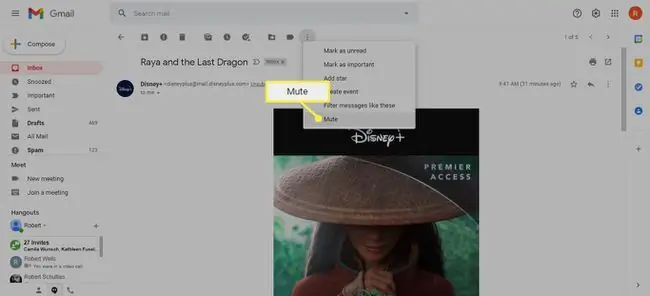
Басқа опция - пернелер тіркесімін пайдалану. Тек хабарды ашып, m пернесін басыңыз. Тізімнен барлығын таңдап, содан кейін Қосымша > Дыбысты өшіру опциясын пайдалану арқылы бірден бірнеше хабардың дыбысын өшіріңіз.
Gmail сөйлесулерінің дыбысын қосу әдісі
Дыбысы өшірілген хабарлар Барлық поштаға жіберіледі. Олардың дыбысын қосу үшін алдымен оларды табу керек:
- Барлық поштаны қарау.
- Жіберушінің электрондық пошта мекенжайы, хабар ішіндегі мәтін, тақырып, т.б. сияқты критерийлер арқылы хабарды іздеу.
- Енгізу:іздеу жолағында дыбысы өшірілді.
Содан кейін әңгіменің дыбысын қосу үшін:
- Дыбысты қосқыңыз келетін хабарды ашыңыз.
-
Ол ағынның дыбысын өшіру үшін Қосымша > Дыбысты қосу таңдаңыз.

Image -
Не болмаса, Дыбысы өшірілген жанындағы X түймесін басыңыз.

Image
Бір уақытта бірнеше электрондық поштаның дыбысын қосу үшін дыбысы өшірілген электрондық пошталар тізімінен олардың барлығын таңдаңыз, содан кейін Қосымша > Дыбысты қосу опциясын таңдаңыз.
Жақында дыбысы қосылған электрондық поштаны Кіріс қалтасына немесе басқа қалтаға орналастыру үшін оны қолмен сүйреп апарыңыз немесе Жылжыту түймесін пайдаланыңыз. опция (қалта белгішесін іздеңіз).
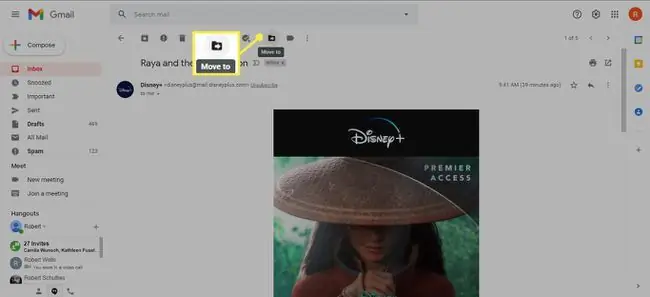
Мұрағат және дыбысты өшіру
Мұрағатталған хабар Кіріс жәшігіңізді таза ұстауға көмектесу үшін Барлық пошта қалтасына жіберіледі, бірақ кез келген жауап сол арқылы сізге қайтарылады. әңгіме Кіріс жәшігіне оралады.
Дыбысы өшірілген хабар Барлық пошта қалтасына да жіберіледі, бірақ жауаптар еленбейді және Кіріс жәшігінде көрсетілмейді. Жауаптардан хабардар болғыңыз келсе, дыбысы өшірілген электрондық пошталарды қолмен тауып, оларды қарауыңыз керек.
Сондықтан Дыбысты өшіру мүмкіндігі өте пайдалы: ол электрондық хаттарды жоймай немесе жіберушілерді блоктамастан хабарларды елемеу мүмкіндігін береді.






